谷歌浏览器启动时自动恢复上次页面怎么关闭
来源:谷歌Chrome官网
时间:2025-07-16
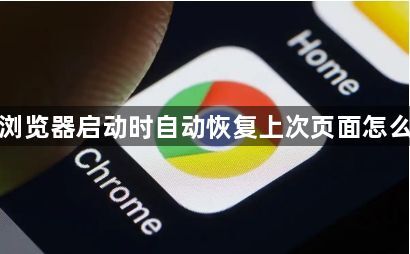
1. 通过浏览器设置关闭:打开Chrome浏览器,点击右上角的三个点图标,选择“设置”。在左侧菜单中,向下滚动并点击“高级”,展开高级设置选项。在“高级”部分下,找到“启动时”选项。在“启动时”选项中,取消勾选“继续浏览上次打开的网页”。这样设置后,每次启动Chrome浏览器时,就不会自动恢复之前关闭的标签页和浏览会话。
2. 修改Preferences文件:关闭谷歌浏览器。设置文件夹隐藏可见。打开`C:\Users\电脑用户名\AppData\Local\Google\Chrome\User Data\Default`文件夹中的Preferences文件。查找exit_type,将"exit_type":"crash"改为"Normal"。将Preferences改为“只读”。
3. 启用后台应用运行:点击浏览器中设置(或者地址栏中直接输入chrome://settings回车)找到最下方的高级,点击展开,拖动到最底部在系统一栏中就有该选项,点击启用“关闭Google Chrome后继续运行后台应用”即可。
google Chrome浏览器卸载与重装完整教程
详解google Chrome浏览器卸载与重装的完整操作流程,指导用户规范操作。
Chrome插件太多会拖慢网页加载吗
解析Chrome插件过多是否会拖慢网页加载速度,并提供优化插件管理的建议。
谷歌浏览器下载插件崩溃问题排查与解决方法
介绍谷歌浏览器下载插件崩溃的常见原因及排查解决方法,帮助用户提升插件稳定性,保障下载体验。
谷歌浏览器无法加载插件的常见原因
谷歌浏览器插件无法加载可能由于系统权限、兼容性或配置错误引起,可逐项排查修复。
谷歌浏览器关闭自动填充功能的详细操作方法
谷歌浏览器自动填充功能虽便捷但可能泄露信息,本文提供关闭功能的详细步骤,帮助用户保护敏感数据并强化浏览隐私。
